Auf dieser Seite notieren und aktualisieren wir Installationstipps für das ST911 Smart-Dashboard. Diese Tipps werden Ihnen bei der Installation sehr helfen. Kunden können die Seite auf ihrem Computer oder Mobiltelefon speichern. Wir aktualisieren Schritt für Schritt die neuesten Installationstipps und Software. Wenn Tesla seine Software aktualisiert. Möglicherweise hat ST911 Probleme, nachdem die Tesla-Software aktualisiert wurde. Aber keine Sorge, wir werden die neue Software veröffentlichen und hier veröffentlichen. Kunden können es über den Typ-C-Port im Dashboard herunterladen und aktualisieren.
Die Installation von ST911/ST1000/ST1000Plus ist ähnlich. Sie können sich also auf die folgende Seite beziehen. Das ST1000/ST1000PLUS-Handbuch wird mitgeliefert
-------------------------------------------------- -------------------------------------------------- ------
Hinweis vor der Installation
1. Bitte beachten Sie die Produktverpackung. Das Produktgehäuse ist UV-veredelt, diese Veredelung kann durch Härte leicht beschädigt werden

2. Bitte achten Sie auf den Clip. Die Clips können leicht beschädigt werden, wenn sie nicht richtig passen. Bitte achten Sie beim Anbringen am Auto darauf

Was „KANN“ bedeutet
(Controller Area Network, CAN ) , auf ST911, als wir „CAN“ winkten. Das bedeutet, dass Daten übertragen werden, beispielsweise über den CAN-Anschluss. Nachdem Sie den ST911 CAN-Anschluss an Ihr Fahrzeug angeschlossen haben, können Fahrzeuginformationen wie Geschwindigkeit, Batterie, Tür, Riemen usw. gelesen werden.
-------------------------------------------------- -------------------------------------------------- -----
1. Kabelverbindung
Es gibt unterschiedliche Kabelverbindungen zwischen Ryzen AMD und Intel Atom. Kunden sollten darauf achten
AMD-Kabelinstallation:
Das AMD-Kabel der 1. Generation sollte zwei Stellen verbinden, ein Stecker befindet sich auf der Beifahrerseite, ein anderer Stecker auf der Fahrerseite
Beachten:
Beim ST911 AMD-Datenkabel wird ein Stecker mit dem Auto-Datenstecker verbunden, für die andere Seite. Es ist keine Verbindung erforderlich (es bleibt für andere Produkte übrig, z. B. die Installation anderer Geräte)
Wenn das Kabel falsch angeschlossen ist, wird ST911 nicht eingeschaltet

Die folgende Einführung gilt für LHD (Linkslenker). Bei RHD (Rechtslenker) überprüfen Sie bitte den Stecker, bei einigen Fahrzeugen ist er umgekehrt. Kunden erkennen es am Kabelstecker. Es gibt mehr Kabel für den Stromanschluss als für den AMD-Datenkabelanschluss
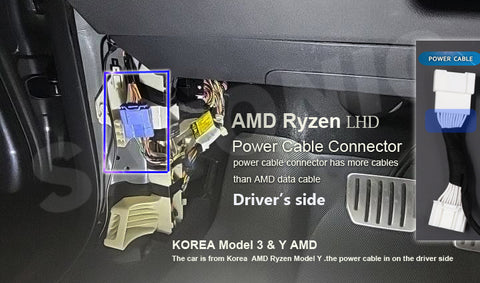
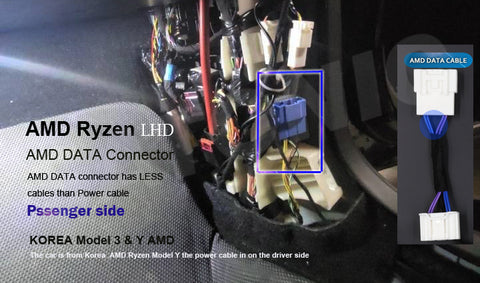
AMD-Kabel der 2. Generation , SATONIC hat das Kabel am 15. Januar 2023 aktualisiert. Für einige Produkte in Korea war ein AMD-Kabel der 1. Generation verfügbar. Beim AMD-Kabel der neuen Generation wird das Stromkabel mit dem Anschluss für das kabellose Ladegerät verbunden. Es ist nicht nötig, das Armaturenbrett erneut zu besteigen. Öffnen Sie einfach den Sattel und verbinden Sie das Stromkabel mit dem Anschluss für das kabellose Ladegerät. Verbinden des Datensteckers mit dem AMD-Datenanschluss


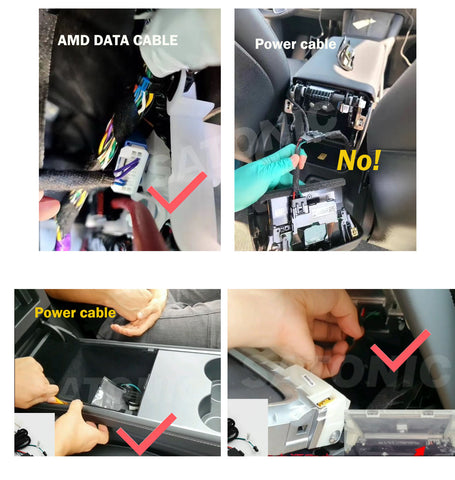
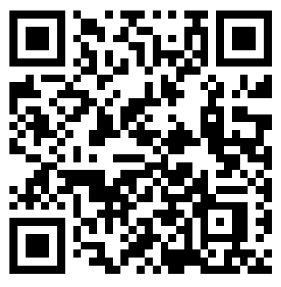
QR-CODE SCANNEN
Schauen Sie sich das Installationsvideo an
Installation des Intel-Kabels:
Für die Installation der Intel Atom-Version schließen Sie einfach das Datenkabel auf der Fahrerseite an (bei einigen Fahrzeugen befindet es sich auf der Beifahrerseite).

2. Installationsvideo-Referenz
3. So stellen Sie ST911 ein
So gelangen Sie in den Einstellungsmodus:
Drücken Sie die rechte Rolltaste am Lenkrad 3 Sekunden lang lange nach rechts, dann gelangen Sie in das Einstellungsmenü.
So verlassen Sie den Einstellmodus:
Schieben Sie den linken Rollknopf am Lenkrad und beenden Sie die Einstellung
Für die CAN-Option ist die Werkseinstellung „1“. Wenn der Bildschirm beim ST911 keine oder falsche Informationen anzeigen kann. Dann rufen Sie bitte das Einstellungshandbuch auf und ändern Sie die CAN-Option in „2“ (da Tesla sein Softwaredesign vom 28.2.2022 aktualisiert hat. Die CAN-Datenübertragung war anders.)
Holen Sie sich Strom mit 15 %
4. Software
2022.12.30 Upgrade-Software , Download und Upgrade von:
https://drive.google.com/drive/folders/1yv7CT62uxTl-PeHLe_SsrocxTAy7o6BX?usp=share_link
| Software-Upgrade DEMO (Zeit) | Beschreibung |
| 14.10.2022 | Fügen Sie die CAN-Option 1.2 hinzu, um das Problem zu lösen, welche Tesla-Softwareversion auf 2022.36.3 aktualisiert wird. Dann können die Fahrzeugdaten nicht gelesen werden. Option 2 gilt für die Tesla-Softwareversion 2022.36.3 und höher. |
|
ST911 app_16-32 V2.0.221219 |
Hat den Inhalt der Batterieanzeige und die Temperaturfehler verbessert ... |
Software-Upgrade-Prozess:
1) Nehmen Sie eine TF-Karte (8/16G) und formatieren Sie die TF-Karte in FAT32
2) Kopieren Sie die Software auf die TF-Karte 
3) Stecken Sie das Autolesegerät in den Typ-C-Anschluss des ST911 und schalten Sie Ihren Tesla-Bildschirm aus.
4) Betätigen Sie die Bremse mit Ihrem Fuß, dann wird der ST 911 aufgerüstet
Hinweis: Drücken Sie, bewegen Sie Ihren Fuß nicht, entfernen Sie nicht die TF-Karte, schalten Sie das Gerät nicht aus, während ST911 aktualisiert wird ...
5) Der Bildschirm wird zweimal aktualisiert. Das Upgrade wird erfolgreich durchgeführt, nachdem die Upgrade-Leiste vollständig auf 356 gelaufen ist
- Upgrade der Fernlichtanzeige
- CAN-Option hinzufügen, um die Probleme zu lösen, die dazu führen, dass ST911 nach dem Tesla-Software-Update auf Version 2022.28.2 keine Daten von Autos lesen kann
Für ST1000/ST1000PLUS haben wir den AMD- und den Intel-Anschluss in einer Kabelgruppe entwickelt
1) Bedienungsanleitung herunterladen:
https://drive.google.com/file/d/1RXZVBGfwxrDRkMs6G8Q4NGmWyBuBrI0d/view?usp=share_link
Beachten:
1. Wenn nicht alle Türen geschlossen sind, öffnet der ST1000/ST1000plus keine Anzeige oder kein Menü. Bitte schließen Sie alle Türen und schalten Sie auf „D“. Anschließend können Sie das Einstellungsmenü aufrufen oder Schnittstellen anzeigen. Drücken Sie die rechte Rolle nach oben und unten, um die Anzeigefunktion auszuwählen
2. Die Frontkamera wird angezeigt, wenn die Geschwindigkeit unter 25 km/h liegt, nachdem Sie „P“ auf „D“ geschaltet haben. Die Frontkamera-Anzeige wird automatisch beendet, wenn die Geschwindigkeit über 25 km/h liegt. Wenn Sie eine Frontkamera-Anzeige wünschen, wenn die Geschwindigkeit erreicht ist über 25 km/h: Drücken Sie die rechte Rolle 3 Sekunden lang nach unten
2) Aktualisieren Sie den Inhalt auf ST1000PLUS
1) Bluetooth-Name: CarKit-9D84 . Paarcode: 0000
Software (veröffentlicht am 25.12.2023)
https://drive.google.com/drive/folders/1iq6NYJGdMHdX_tSfj58MRwU9nCOMS0tt?usp=sharing
ST1000/ST1000PLUS F&Q
1. Wenn Sie das folgende Videoproblem haben, https://youtube.com/shorts/bsdmadvZKTU?si=ZHkdLc_OZWYCF6Ce .setzen Sie es bitte zurück
Notiz:
1. Die Software wurde nicht erfolgreich aktualisiert. Nach dem Einsetzen des Kartenlesers mit der TF-Karte erfolgt keine Aktion.
1). Der TF-Kartenleser ist beschädigt. Bitte versuchen Sie es mit einem anderen TF-Kartenleser
2). Bitte stellen Sie sicher, dass Sie die TF-Karte in FAT32 formatieren











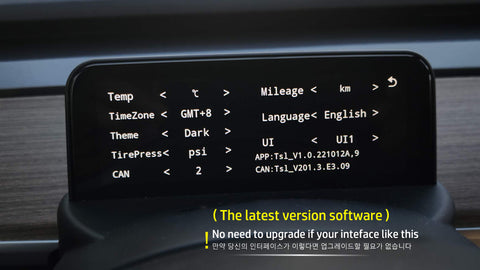













I am the same as Felix.
ST911 unit – followed the instructions.
Reformatted all the devices before use.
Used multiple TF cards, usb cards, 8 and 16 GB.
Tried to install like the above video (multiple times. That did not work. The ST911 will only shut down once you exit the car and close the door.
I then tried the way HIrotsugu suggested. That did not work either. The ST911 scene just comes back on but does not reboot and load the software.
I would power off the car prior to exiting. As soon as I come back and open the door the car automatically starts. I didn’t have a chance to wake it up because it wakes itself up.
Model 3 with software version 2024.26.7
Any other suggestions?
To Felix
Probably your trouble causes that your car and st911 do not conplete shutdown.
With the memory inserted to st911,get away from your car locked for 10 to 15 minutes.
Return to your car and get in, wake up your car and st911,will start update.
I’ve got the firmware from upward link,and the update was successful,by this way.
I follow the instructions to update ST911 and it never perform the firmware update process. Try multiple tf cards, 8 or 16 Gb, multiple card readers, 8gb or 16 gb usb-c drives have zero success. Format the drive or tf card in FAT32 and put can_app.bin at root. Turn off the Tesla screen and restart it by pressing the brake. The ST911 just stay on, ST911 is not restarting or updating.
Very frustrating. Customer service just tells me to use other tf card and refer back to this page. Nothing is helpful.
After the update of 2024.20.9 version to my Tesla model3,ST911 shows Battry usage only 3% even though it’s actually more.
Please provide a new firmware to fix the ploblem.
Hello
Updated with a battery error while using the st911 6.2 inch instrument cluster.
However, when I updated it with the software upgrade file on the bulletin board, if it has been changed to the old version of the screen, the dashboard screen is also cut up and down.
Is there an installation file that can go back to the original screen 6.2-inch instrument panel screen? I looked it up on the homepage and found it.